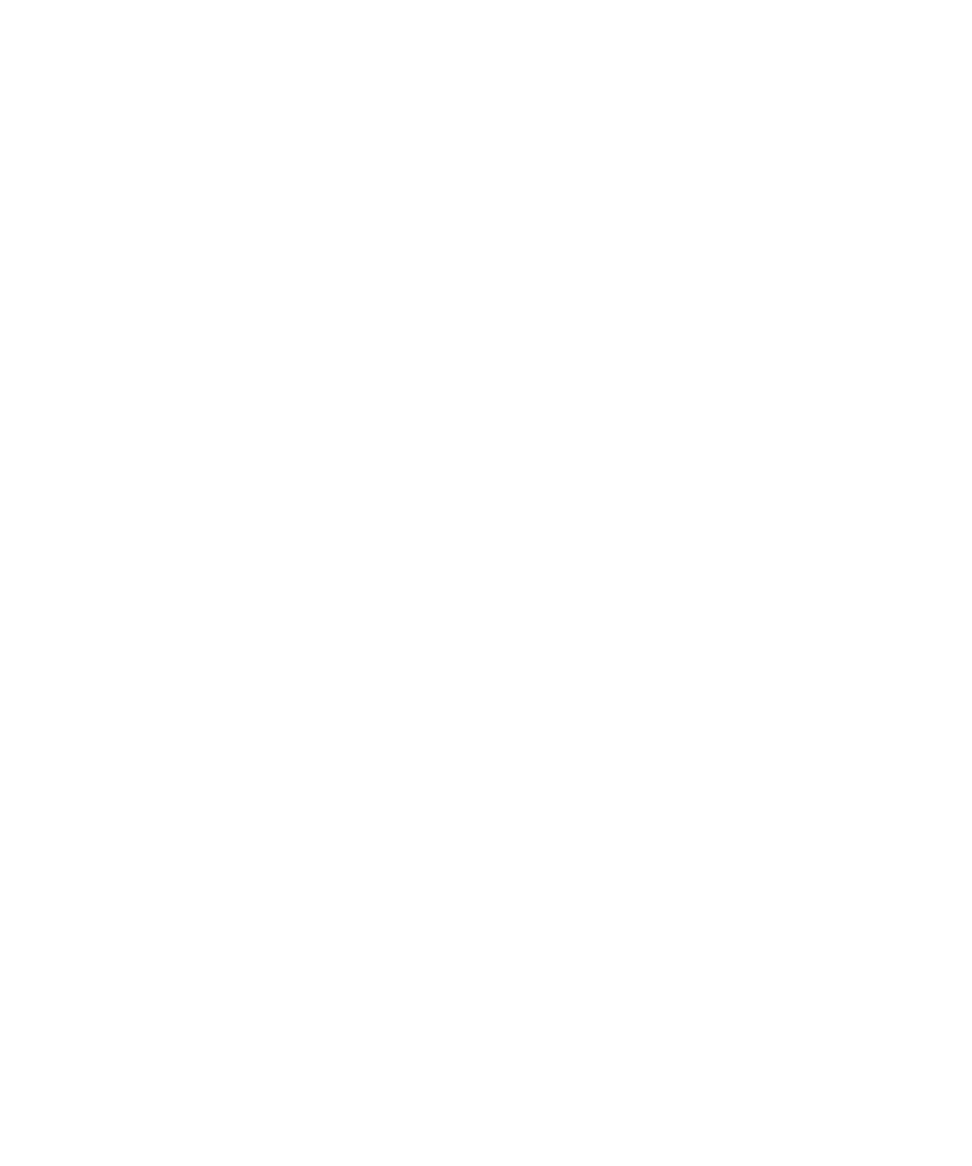
Geheugen opschonen
Informatie over het opschonen van het geheugen
Vertrouwelijke gegevens op het tijdelijke geheugen van uw BlackBerry®-toestel worden verwijderd met Geheugen opschonen. Voorbeelden
van vertrouwelijke gegevens omvatten gevoelige informatie in de cache voor de sleutelopslagbrowser, ongecodeerde gegevens uit e-
mailberichten, wachtwoorden voor LDAP-verificatie en informatie van zoekopdrachten naar certificaten en sleutels.
Als Geheugen opschonen is ingeschakeld, verwijdert de toepassing voor het opschonen van het geheugen in de volgende situaties automatisch
vertrouwelijke gegevens:
•
wanneer u uw toestel in een houder plaatst
•
wanneer u uw toestel gedurende een vastgestelde tijdperiode niet hebt gebruikt
•
wanneer u uw toestel synchroniseert met uw computer
•
wanneer u de tijd of de tijdzone van het toestel wijzigt
•
wanneer u uw toestel vergrendelt
Gebruikershandleiding
Beveiliging
275
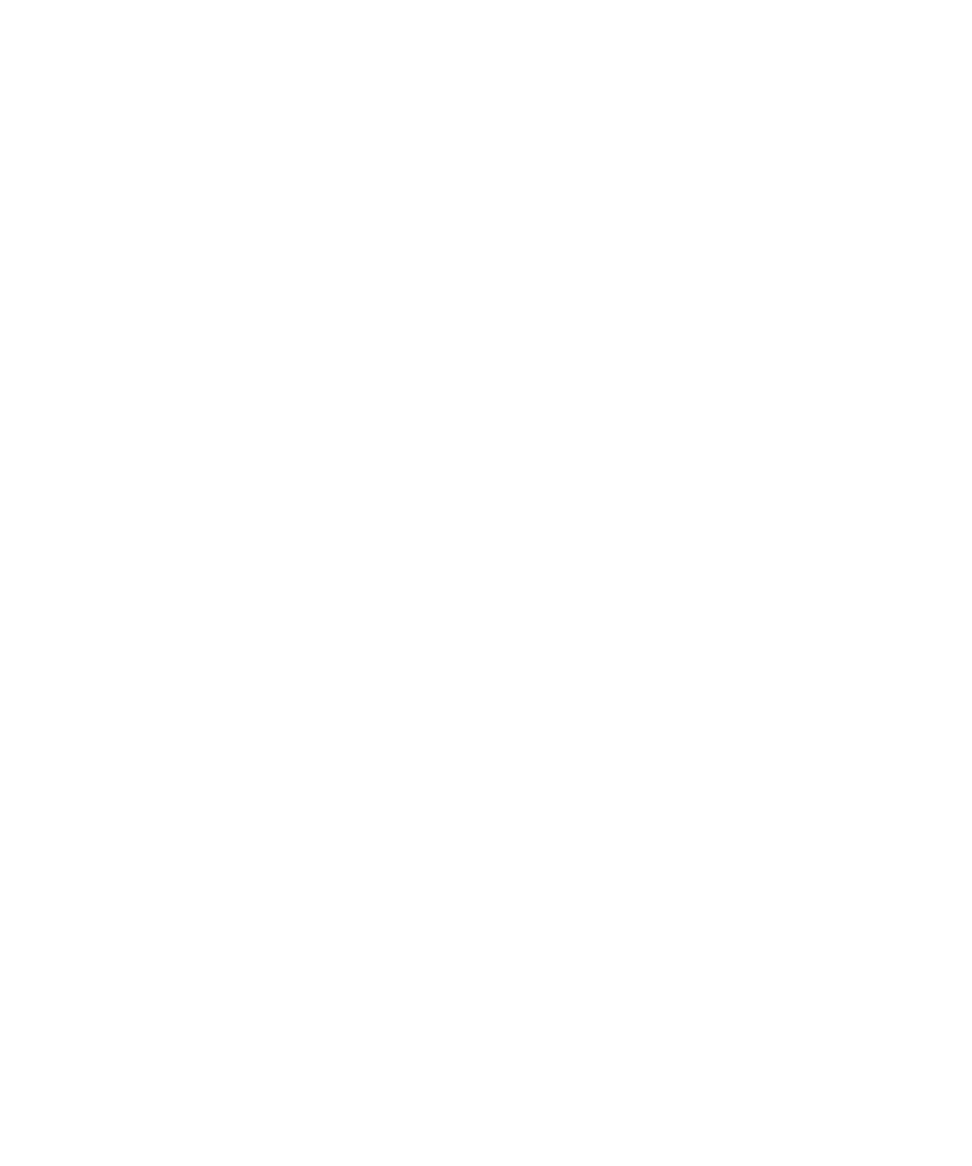
Geheugenopschoning inschakelen
1.
Klik in het beginscherm of in een map op het pictogram Opties.
2. Klik op Beveiligingsopties.
3. Klik op Geavanceerde beveiligingsopties.
4. Klik op Geheugen opschonen.
5. Wijzig Status in Ingeschakeld.
6. Druk op de menutoets.
7. Klik op Opslaan.
Wijzigingen aanbrengen wanneer uw toestel vertrouwelijke gegevens verwijdert uit
het tijdelijke toestelgeheugen
1.
Klik in het beginscherm of in een map op het pictogram Opties.
2. Klik op Beveiligingsopties.
3. Klik op Geavanceerde beveiligingsopties.
4. Klik op Geheugen opschonen.
5. Voer een van de volgende acties uit:
• Wijzig het veld Opschonen na plaatsing in houder in Nee als u wilt voorkomen dat uw BlackBerry®-toestel vertrouwelijke gegevens
verwijdert wanneer u uw toestel in een houder plaatst.
• Wijzig het veld Opschonen indien inactief in Nee als u wilt voorkomen dat uw toestel vertrouwelijke gegevens verwijdert wanneer
uw toestel gedurende een bepaalde tijdsperiode inactief is gebleven.
• Wijzig het veld Time-out bij inactief om in te stellen hoelang uw toestel dient te wachten met het verwijderen van vertrouwelijke
gegevens nadat u uw toestel voor het laatst hebt gebruikt.
6. Druk op de menutoets.
7. Klik op Opslaan.
Vertrouwelijke toepassingsgegevens uit het tijdelijke toestelgeheugen verwijderen
1.
Klik in het beginscherm of in een map op het pictogram Opties.
2. Klik op Beveiligingsopties.
3. Klik op Geavanceerde beveiligingsopties.
4. Klik op Geheugen opschonen.
5. Als u gevoelige gegevens voor alle toepassingen wilt verwijderen, drukt u op de menutoets. Klik op Nu opschonen.
Het pictogram voor het opschonen van het geheugen weergeven op het beginscherm
1.
Klik in het beginscherm of in een map op het pictogram Opties.
2. Klik op Beveiligingsopties.
3. Klik op Geavanceerde beveiligingsopties.
4. Klik op Geheugen opschonen.
5. Wijzig het veld Pictogram weergeven op beginscherm in Ja.
Gebruikershandleiding
Beveiliging
276
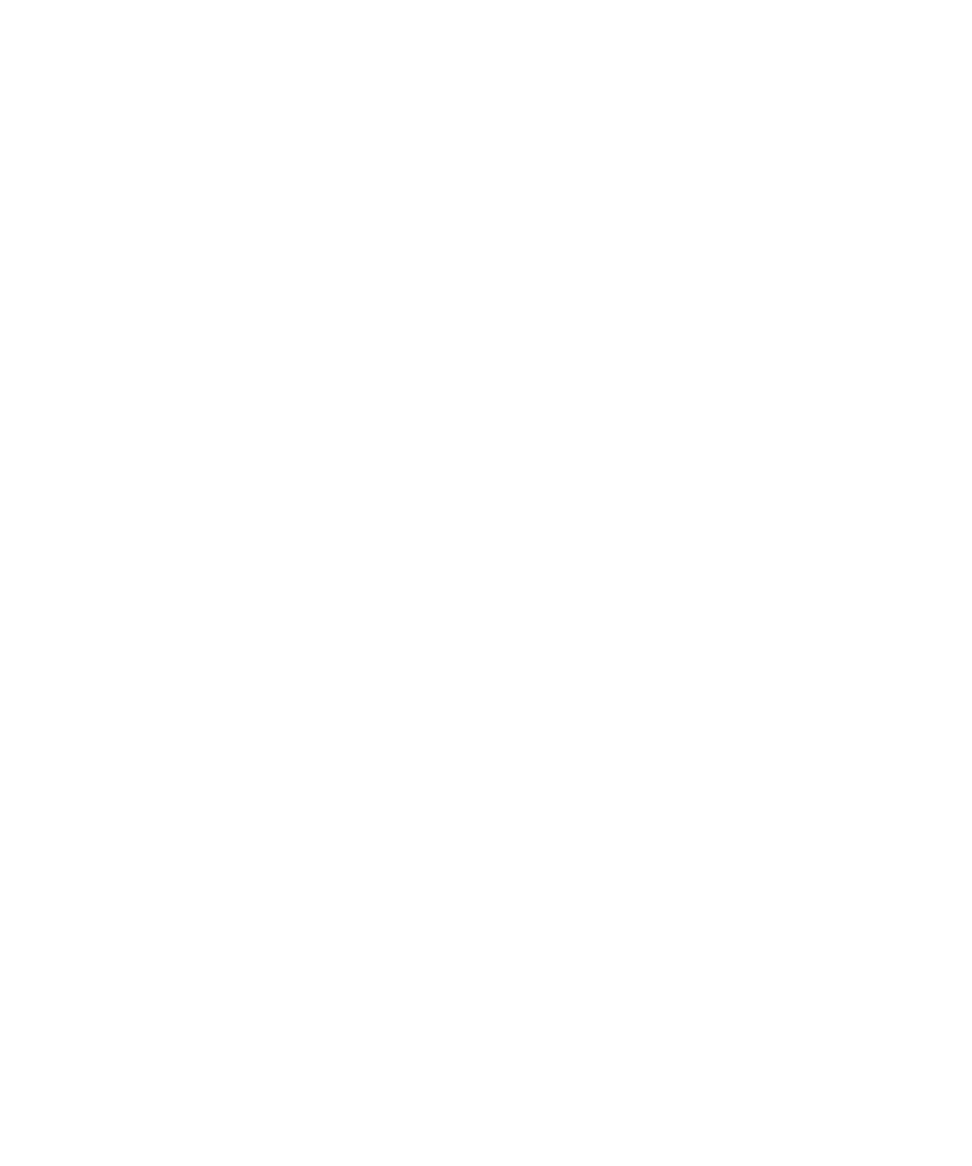
6. Druk op de menutoets.
7. Klik op Opslaan.